Vue框架快速入门
前端环境的准备-Vue框架介绍-Vue快速入门
官网链接:https://cn.vuejs.org/
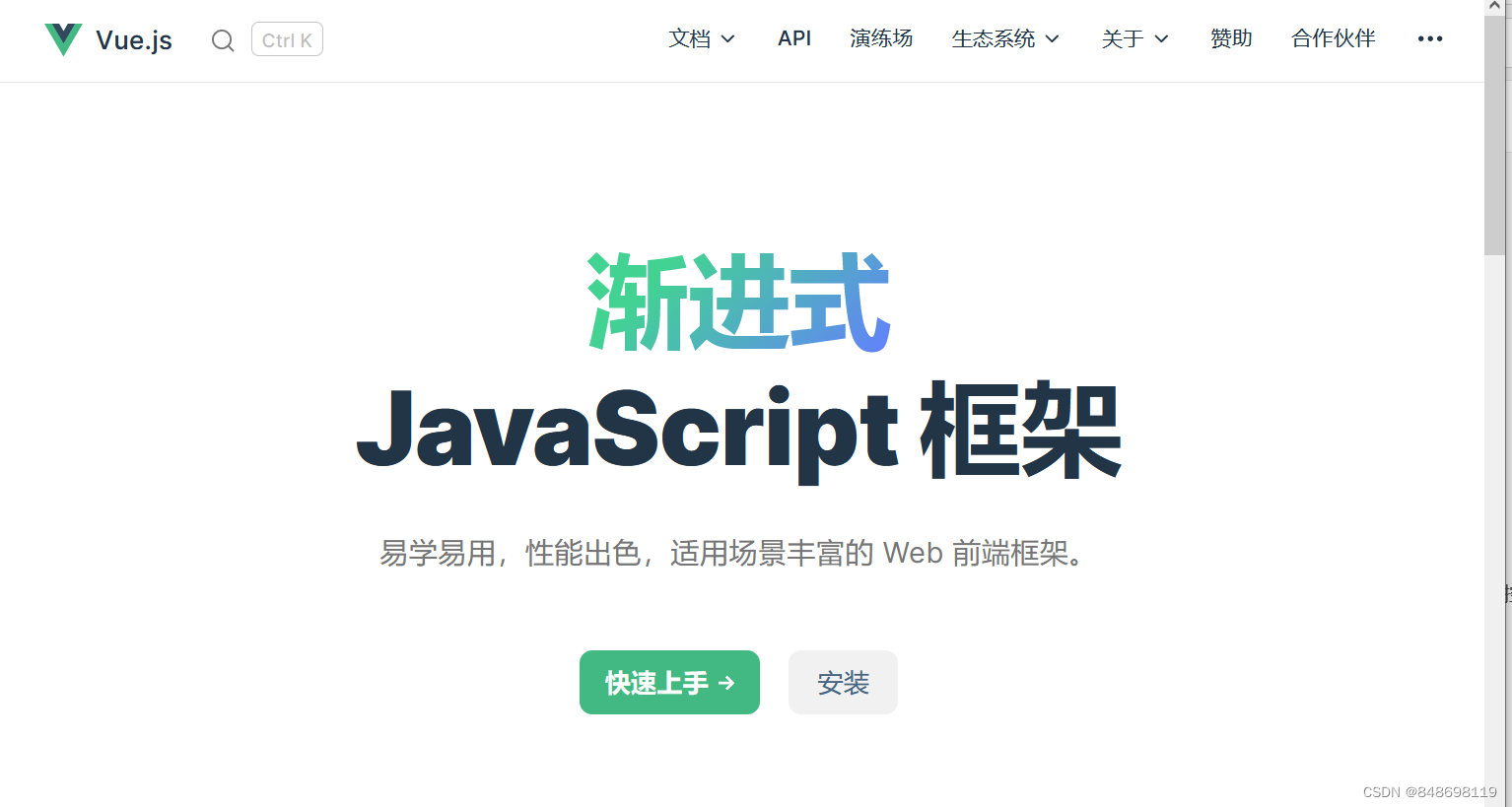
1. 前端环境的准备
- 1 编码工具:VSCode
- 2 依赖管理:NPM
- 3 项目构建:VueCli
2. Vue框架介绍
- Vue(读音/vju:/,类似于view)是一套用于
构建用户界面的渐进式框架。- Vue.js提供了
MVVM数据绑定和一个可组合的组件系统,具有简单、灵活的API。- 其目标是通过尽可能简单的API实现响应式的数据绑定和可组合的视图组件。
Vue.js是一款流行的
JavaScript前端框架,目的是简化Web开发。Vue所关注的核心是MVC模式中的视图层,同时,它也能方便地获取数据更新,实现视图与模型的交互。
MVVM模式:
- MVVM是Model-View-
ViewModel的缩写,它是一种基于前端开发的架构模式,其核心是提供对View和ViewModel的双向数据绑定。- Vue提供了MVVM风格的
双向数据绑定,核心是MVVM中的VM,也就是
ViewModel,ViewModel负责连接View和Model,保证视图和数据的一致性。
3. Vue快速入门
创建一个新文件夹拖拽到VSCode里,就会打开一个新的项目并存放在新文件夹中
Ctrl+N 新建文本文件
Ctrl+S 保存文件并给文件命名和指定文件格式
HTML输入英文!回车,生成HTML代码
3.1 基本用法.html
<!DOCTYPE html>
<html lang="en">
<head>
<meta charset="UTF-8">
<meta http-equiv="X-UA-Compatible" content="IE=edge">
<meta name="viewport" content="width=device-width, initial-scale=1.0">
<title>Document</title>
<!-- 1.导入vue 的script脚本文件 -->
<script src="https://unpkg.com/vue@3"></script>
</head>
<body>
<!-- 2.声明要被vue所控制的DOM区域,既MVVM中的View -->
<div id="app">
{{message}}
</div>
<!-- 3.创建vue的实例对象 -->
<script>
const hello = {
//指定数据源,既MVVM中的Model
data() {
return {
message: 'Hello Vue!'
}
}
}
const app = Vue.createApp(hello)
app.mount('#app') //指定当前vue实例要控制页面的哪个区域
</script>
</body>
</html>
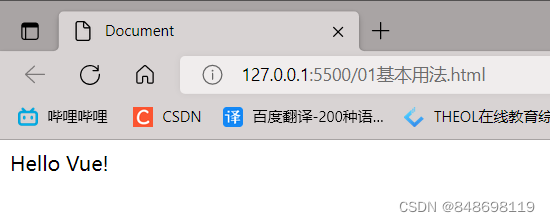
3.2 内容渲染指令.html
<!DOCTYPE html>
<html lang="en">
<head>
<meta charset="UTF-8">
<meta http-equiv="X-UA-Compatible" content="IE=edge">
<meta name="viewport" content="width=device-width, initial-scale=1.0">
<title>Document</title>
<!-- 1.导入vue 的script脚本文件 -->
<script src="https://unpkg.com/vue@3"></script>
</head>
<body>
<!-- 2.声明要被vue所控制的DOM区域,既MVVM中的View -->
<div id="app">
<p>姓名:{{username}}</p>
<p>性别:{{gender}}</p>
<p>{{desc}}</p>
<p v-html="desc"></p> //指令将字符串以HTML格式渲染
</div>
<!-- 3.创建vue的实例对象 -->
<script>
const vm = {
//指定数据源,既MVVM中的Model
data() {
return {
username:'zhangsan',
gender:'男',
desc: '<a href="http://www.baidu.com">百度</a>'
}
}
}
const app = Vue.createApp(vm)
app.mount('#app') //指定当前vue实例要控制页面的哪个区域
</script>
</body>
</html>
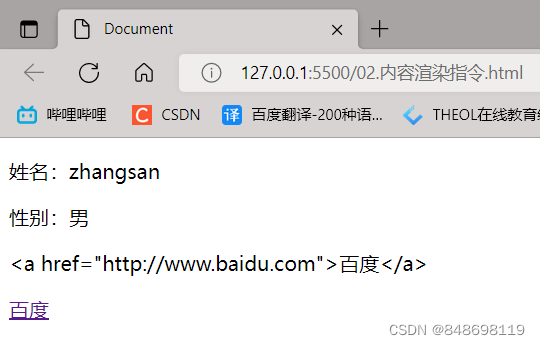
3.3 属性绑定指令.html
<!DOCTYPE html>
<html lang="en">
<head>
<meta charset="UTF-8">
<meta http-equiv="X-UA-Compatible" content="IE=edge">
<meta name="viewport" content="width=device-width, initial-scale=1.0">
<title>Document</title>
<!-- 1.导入vue 的script脚本文件 -->
<script src="https://unpkg.com/vue@3"></script>
</head>
<body>
<!-- 2.声明要被vue所控制的DOM区域,既MVVM中的View -->
<div id="app">
<a :href="link">百度</a>
<input type="text" :placeholder="inputValue">
<img :src="imgSrc" :style="{widh:w}" alt="">
</div>
<!-- 3.创建vue的实例对象 -->
<script>
const vm = {
//指定数据源,既MVVM中的Model
data() {
return {
link:"http://www.baidu.com",
inputValue:'请输入内容',
imgSrc: './images/demo.jpg',
w:'500px'
}
}
}
const app = Vue.createApp(vm)
app.mount('#app') //指定当前vue实例要控制页面的哪个区域
</script>
</body>
</html>
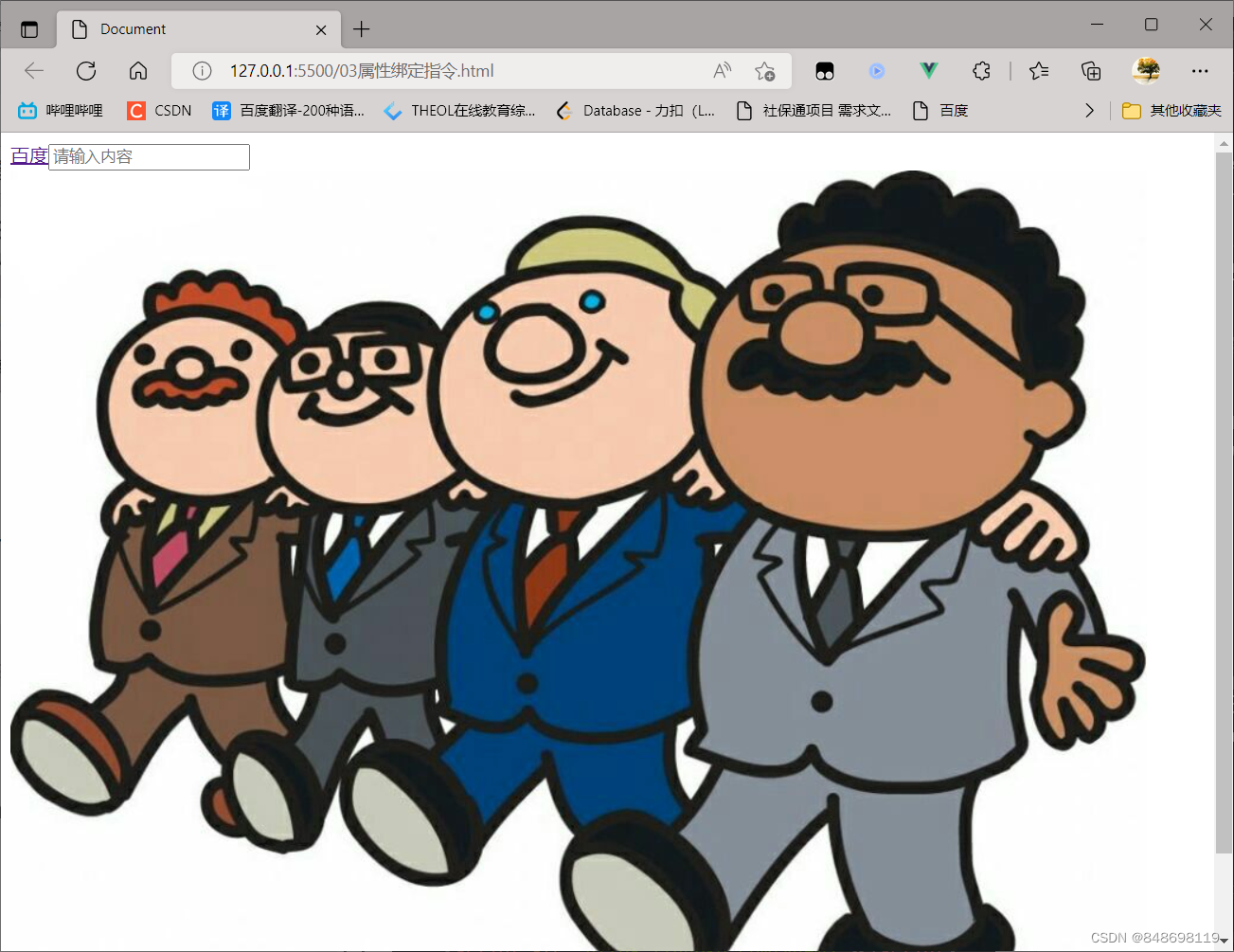
3.4 使用JavaScript表达式
<!DOCTYPE html>
<html lang="en">
<head>
<meta charset="UTF-8">
<meta http-equiv="X-UA-Compatible" content="IE=edge">
<meta name="viewport" content="width=device-width, initial-scale=1.0">
<title>Document</title>
<!-- 1.导入vue 的script脚本文件 -->
<script src="https://unpkg.com/vue@3"></script>
</head>
<body>
<!-- 2.声明要被vue所控制的DOM区域,既MVVM中的View -->
<div id="app">
<p>{{number + 1}}</p>
<p>{{OK ? 'True' : 'False'}}</p>
<p>{{message.split('').reverse().join('')}}</p>
<p :id="'list-' + id">xxx</p>
<p>{{user.name}}</p>
</div>
<!-- 3.创建vue的实例对象 -->
<script>
const vm = {
//指定数据源,既MVVM中的Model
data() {
return {
number: 9,
ok: false,
message: 'ABC',
id: 3,
user: {
name: 'zs',
}
}
}
}
const app = Vue.createApp(vm)
app.mount('#app') //指定当前vue实例要控制页面的哪个区域
</script>
</body>
</html>
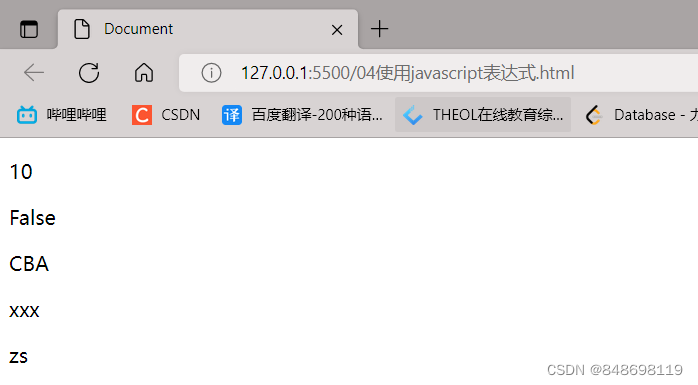
3.5 事件绑定指令
<!DOCTYPE html>
<html lang="en">
<head>
<meta charset="UTF-8">
<meta http-equiv="X-UA-Compatible" content="IE=edge">
<meta name="viewport" content="width=device-width, initial-scale=1.0">
<title>Document</title>
<!-- 1.导入vue 的script脚本文件 -->
<script src="https://unpkg.com/vue@3"></script>
</head>
<body>
<!-- 2.声明要被vue所控制的DOM区域,既MVVM中的View -->
<div id="app">
<h3>count 的值为:{{count}}</h3>
<button v-on:click="addCount">+1</button> <!-- 方式1 -->
<button @click="count+=1">+1</button> <!-- 方式2 -->
</div>
<!-- 3.创建vue的实例对象 -->
<script>
const vm = {
//指定数据源,既MVVM中的Model
data() {
return {
count: 0,
}
},
methods:{
//点击按钮,让count自增+1
addCount() {
this.count +=1
},
}
}
const app = Vue.createApp(vm)
app.mount('#app') //指定当前vue实例要控制页面的哪个区域
</script>
</body>
</html>
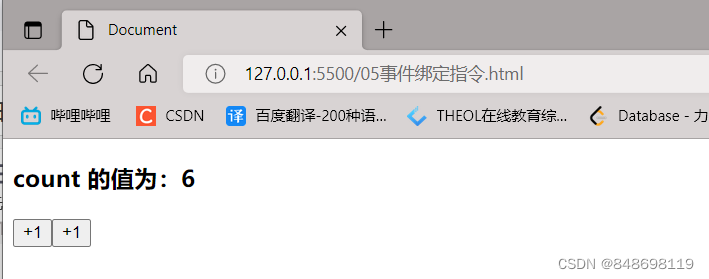
3.6 条件渲染指令
<!DOCTYPE html>
<html lang="en">
<head>
<meta charset="UTF-8">
<meta http-equiv="X-UA-Compatible" content="IE=edge">
<meta name="viewport" content="width=device-width, initial-scale=1.0">
<title>Document</title>
<!-- 1.导入vue 的script脚本文件 -->
<script src="https://unpkg.com/vue@3"></script>
</head>
<body>
<!-- 2.声明要被vue所控制的DOM区域,既MVVM中的View -->
<div id="app">
<button @click="flag =!flag">Toggle Flag</button>
<p v-if="flag"> 请求成功 ---- 被v-if控制</p> <!--为false不创建 -->
<p v-show="flag">请求成功----被v-show控制</p> <!--false也会创建 css把值隐藏了(标签频繁的被切换使用v-show性能更高一些)-->
</div>
<!-- 3.创建vue的实例对象 -->
<script>
const vm = {
//指定数据源,既MVVM中的Model
data() {
return {
flag: false,
}
}
}
const app = Vue.createApp(vm)
app.mount('#app') //指定当前vue实例要控制页面的哪个区域
</script>
</body>
</html>

3.7 v-else和v-else-if 指令
<!DOCTYPE html>
<html lang="en">
<head>
<meta charset="UTF-8">
<meta http-equiv="X-UA-Compatible" content="IE=edge">
<meta name="viewport" content="width=device-width, initial-scale=1.0">
<title>Document</title>
<!-- 1.导入vue 的script脚本文件 -->
<script src="https://unpkg.com/vue@3"></script>
</head>
<body>
<!-- 2.声明要被vue所控制的DOM区域,既MVVM中的View -->
<div id="app">
<p v-if="num>0.5"> 随机数大于0.5</p>
<p v-else>随机数小于等于0.5</p>
<hr/>
<p v-if="type === 'A'">优秀</p>
<p v-else-if="type === 'B'">良好</p>
<p v-else-if="type === 'C'">一般</p>
<p v-else>差</p>
<div v-show="a">
测试
</div>
<button @click="a=!a">点击</button>
</div>
<!-- 3.创建vue的实例对象 -->
<script>
const vm = {
//指定数据源,既MVVM中的Model
data() {
return {
num: Math.random(),
type: 'A',
a: true,
}
}
}
const app = Vue.createApp(vm)
app.mount('#app') //指定当前vue实例要控制页面的哪个区域
</script>
</body>
</html>
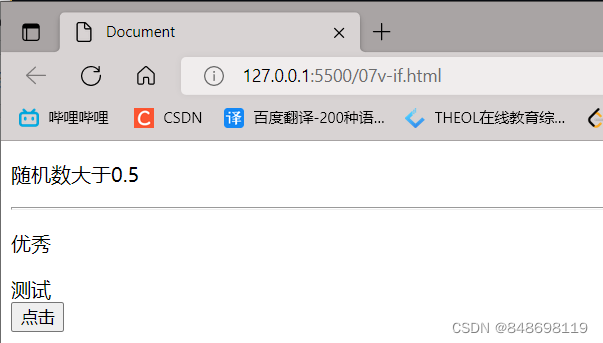
3.8 列表渲染指令
<!DOCTYPE html>
<html lang="en">
<head>
<meta charset="UTF-8">
<meta http-equiv="X-UA-Compatible" content="IE=edge">
<meta name="viewport" content="width=device-width, initial-scale=1.0">
<title>Document</title>
<!-- 1.导入vue 的script脚本文件 -->
<script src="https://unpkg.com/vue@3"></script>
</head>
<body>
<!-- 2.声明要被vue所控制的DOM区域,既MVVM中的View -->
<div id="app">
<ul>
<li v-for="(user,i) in userList">索引是:{{i}}, 姓名是:{{user.name}}</li>
</ul>
</div>
<!-- 3.创建vue的实例对象 -->
<script>
const vm = {
//指定数据源,既MVVM中的Model
data() {
return {
userList:[
{id: 1, name:'zhangsan'},
{id: 2, name:'lisi'},
{id: 3, name:'wangwu'},
]
}
}
}
const app = Vue.createApp(vm)
app.mount('#app') //指定当前vue实例要控制页面的哪个区域
</script>
</body>
</html>
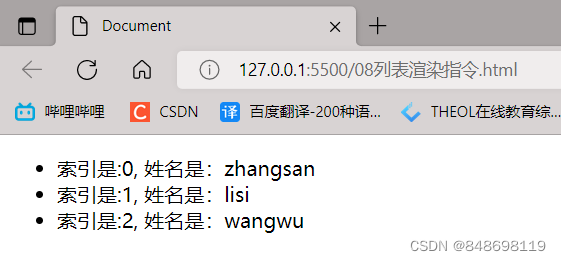
3.9 v-for中的key
<!DOCTYPE html>
<html lang="en">
<head>
<meta charset="UTF-8">
<meta http-equiv="X-UA-Compatible" content="IE=edge">
<meta name="viewport" content="width=device-width, initial-scale=1.0">
<title>Document</title>
<!-- 1.导入vue 的script脚本文件 -->
<script src="https://unpkg.com/vue@3"></script>
</head>
<body>
<!-- 2.声明要被vue所控制的DOM区域,既MVVM中的View -->
<div id="app">
<!-- 添加用户的区域 -->
<div>
<!-- v-model页面上的值发生变化时也会影响内部的值(双向绑定) -->
<input type="text" v-model="name">
<button @click="addNewUser">添加</button>
</div>
<!-- 用户列表区域 -->
<ul>
<li v-for="(user, index) in userlist" :key="user.id" >
<input type="checkbox" />
姓名:{{user.name}}
</li>
</ul>
</div>
<!-- 3.创建vue的实例对象 -->
<script>
const vm = {
//指定数据源,既MVVM中的Model
data() {
return {
userlist:[
{id: 1, name:'zhangsan'},
{id: 2, name:'lisi'},
{id: 3, name:'wangwu'}
],
//输入的姓名
name: '',
//下一个可用的id值
nextId: 3
}
},
methods: {
addNewUser(){
this.userlist.unshift({id: this.nextId, name: this.name})
this.name = ''
this.nextId++
}
}
}
const app = Vue.createApp(vm)
app.mount('#app') //指定当前vue实例要控制页面的哪个区域
</script>
</body>
</html>
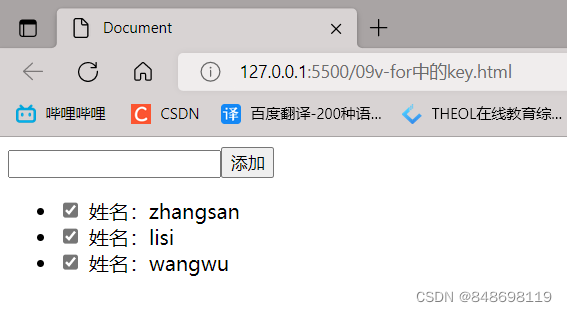
























 367
367











 被折叠的 条评论
为什么被折叠?
被折叠的 条评论
为什么被折叠?










